PS简单制作光线流动效果文字
Step 5
在字母图层设置混合选项(可以通过图标或者双击图层名字右方空栏呼出)。添加一个外发光和描边效果(设置如下图)。这时能够隐约看到字母的图像。
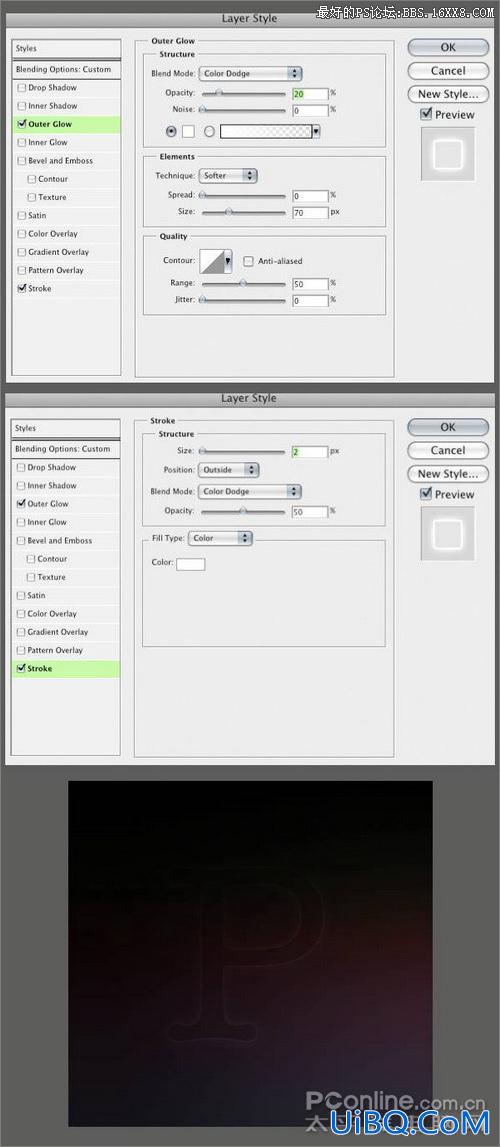
Step 6
使用CTRL+J复制图层一次(或者使用鼠标把要复制的图层拖曳至新图层图标)。选择文字工具,把新图层的“P”改为其他字体。接着使用自由变换(Ctrl+T)保证新图层的“P”与旧图层的处于同一水平线(优艾设计网_PS滤镜教程实例即文字底部重合)。你可以移动自由变换框中心的锚点帮你对齐水平线。
重复刚才的步骤20次,记得每次都是用不同的字体,并且保持不同图层之间的水平线重合。我所选择的字体都是带饰线的字体,当然你可以全都使用无饰线字体,但我是绝不会混用两种字体的。(饰线SERIFS与无饰线SANS-SERIFS,指的是字母的末端是否有短线装饰,例如中文中的宋体与黑体区别。译者注)
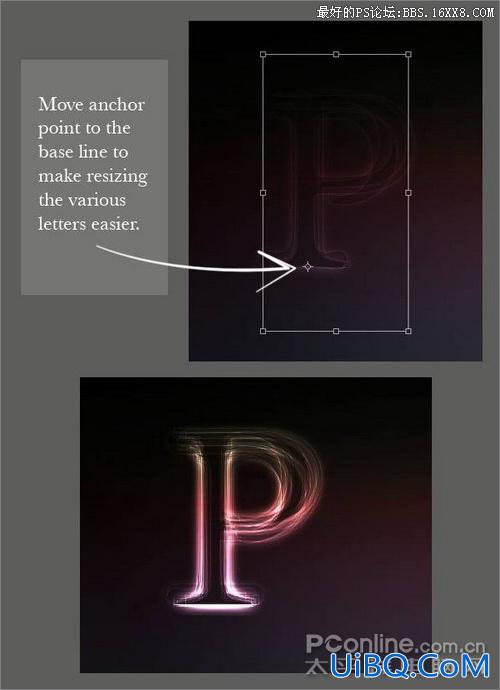










 加载中,请稍侯......
加载中,请稍侯......
精彩评论